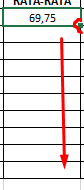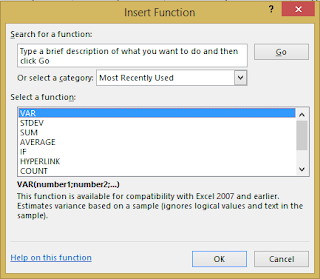CARA
MENCARI RATA-RATA, STANDAR DEVIASI, RAGAM DAN MEMBUAT GRAFIK PADA MICROSOFT EXCEL
RATA - RATA
Untuk mencari nilai rata-rata dari kumpulan data pada Ms.Excel menggunakan fungsi AVERAGE.
langsung saja kita lihat contoh dibawah ini.
- Cara yang pertama, letakan kursor pada cell/kotak yang ingin kita tempatkan untuk nilai rata-ratanya setelah itu ketikkan rumus "=Average(" tanpa tanda petik kemudian blog nilai-nilai yang ingin kita rata-ratakan kemudian akhiri dengan tutup kurung ")" tanpa tanda kurung petik kemudian klik ENTER. Seperti gambar dibawah ini.
- Cara yang kedua kita bisa Insert Function, letakan kursor pada cell/kotak yang ingin kita tempatkan untuk nilai rata-ratanya kemudian klik fungsi average pada Insert Function dibagian HOME Excel Sebelah kanan atas.
- Apakah ribet atau kelamaan jika menghitung rata-rata banyak kelompok ? tenang kita bisa mempermudah dan mempercepatnya dengan cara setelah menghitung rata-rata satu arahkan kursor mouse ke cell bagian bawah sampai kursor berbuah menjadi plus (+) kemudian tarik ke cell yang lainnya.
STANDAR DEVIASI
Sama dengan mencari rata-rata mencari standar devisiasi juga bisa dilakukan dengan mengetikkan langsung rumusnya "=STDEV(cell_awal:Cell_akhir)" dan klik fungsi STDEVIASI.
- Cara yang pertama, letakan kursor pada cell/kotak yang ingin kita tempatkan untuk nilai rata-ratanya setelah itu ketikkan rumus "=STDEV(" tanpa tanda petik kemudian blog nilai-nilai yang ingin kita rata-ratakan kemudian akhiri dengan tutup kurung ")" tanpa tanda kurung petik kemudian klik ENTER. Seperti gambar dibawah ini.
- Cara yang kedua kita bisa Insert Function, letakan kursor pada cell/kotak yang ingin kita tempatkan untuk nilai rata-ratanya kemudian klik fungsi STDEV pada Insert Function dibagian HOME Excel Sebelah kanan atas klik more functions kemudian pada tabel insert function pilih STDEV kemudian ok.
- Kemudian pada tabel function arguments di kolom Number1 isi cell_awal:Cell akhir data yang ingin kita standar deviasi atau bisa juga dengan blog data yang ingin kita standar deviasikan lalu ok.
- Kemudian untuk mempercepat dengan cara setelah menghitung stdev satu arahkan kursor mouse ke cell bagian bawah sampai kursor berbuah menjadi plus (+) kemudian tarik ke cell yang lainnya.
RAGAM
Sama dengan mencari rata-rata dan standar deviasi mencari ragam juga bisa dilakukan dengan mengetikkan langsung rumusnya "=VAR(cell_awal:Cell_akhir)" dan klik fungsi VAR.
- Cara yang pertama, letakan kursor pada cell/kotak yang ingin kita tempatkan untuk nilai rata-ratanya setelah itu ketikkan rumus "=VAR(" tanpa tanda petik kemudian blog nilai-nilai yang ingin kita rata-ratakan kemudian akhiri dengan tutup kurung ")" tanpa tanda kurung petik kemudian klik ENTER. Seperti gambar dibawah ini.
- Cara yang kedua kita bisa Insert Function, letakan kursor pada cell/kotak yang ingin kita tempatkan untuk nilai rata-ratanya kemudian klik fungsi VAR pada Insert Function dibagian HOME Excel Sebelah kanan atas klik more functions kemudian pada tabel insert function pilih VAR kemudian ok.
- Kemudian pada tabel function arguments di kolom Number1 isi cell_awal:Cell akhir data yang ingin kita hitung atau bisa juga dengan blog data yang ingin kita hitung lalu ok.
- Kemudian untuk mempercepat dengan cara setelah menghitung ragam satu arahkan kursor mouse ke cell bagian bawah sampai kursor berbuah menjadi plus (+) kemudian tarik ke cell yang lainnya.
GRAFIK
Setelah kita membuat data kita ingin mengetahui grafik data yang kita punya bisa kita lakukan yang pertama blog bagian yang kita ingin buat grafiknya.
Kemudian pilih menu Insert pada Excel dan pilih grafik yang kita inginkan pada bagian Charts
Dan seperti inilah hasilnya...
Selamat Mencoba Terimakasih..
Referensi: